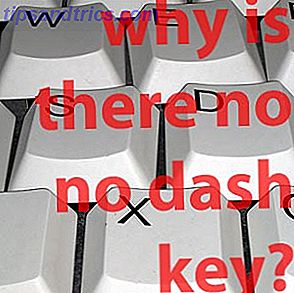
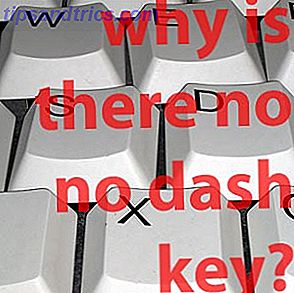 Deje de evitar guiones en su escritura solo porque no sabe cómo escribirlos fuera de los procesadores de texto. Aprenda los atajos de teclado apropiados y puede escribir estas partes esenciales del idioma inglés en editores de texto básicos, navegadores y en cualquier otro lugar donde los necesite.
Deje de evitar guiones en su escritura solo porque no sabe cómo escribirlos fuera de los procesadores de texto. Aprenda los atajos de teclado apropiados y puede escribir estas partes esenciales del idioma inglés en editores de texto básicos, navegadores y en cualquier otro lugar donde los necesite.
El en dash (-) es mi signo de puntuación favorito, es perfecto para insertar puntos, como este, pero lo he estado descuidando en mis escritos durante un par de años, por una razón realmente tonta.
¿Cuál es mi razón tonta? Dejé de usar Word y Open / Libre Office. Conozco su atajo para un em dash-type dos guiones entre dos palabras y se transformarán una vez que escriba un espacio después de la segunda palabra.
Dejé de usar procesadores de texto cuando comencé a escribir para Internet, sin embargo, porque agregan un montón de código sin sentido a mi escritura. Pero fuera de los programas con su propio atajo, nunca llegué a aprender cómo escribir em o en guiones. Esto significa que los editores de texto y los navegadores en los que ahora escribo son terrenos descuidados. Hay herramientas en línea para crear em guiones, y he recurrido a Google "en el tablero" y copiando la puntuación resultante, aunque
Ya no. Voy a dejar de reestructurar oraciones por pereza, y también te ayudaré a hacerlo. A continuación, le mostramos cómo hacer su puntuación favorita en su sistema operativo favorito. ¡Sigue leyendo!
Crea Em y En guiones en una Mac!
Primero: el fácil. El sistema operativo de Apple OS X viene con un par de atajos de teclado que hacen que teclear em y en dash sean muy rápidos.
Para un en guión (-), use "Opción" y "-". Para un em dash (-), use "Opción", "Shift" y "-".
¡Eso es! Ahora veamos cómo lo hace Microsoft en comparación.
Crea Em y En Dashes en Windows!
Los usuarios de Windows pueden hacer un em dash fácilmente si están usando Word: simplemente escriba dos guiones entre dos palabras, como expliqué anteriormente.
Sin embargo, fuera de Word, la historia es diferente: necesita usar códigos alt de cuatro dígitos. Necesitará un teclado con un teclado numérico para esto: el bloque de números a la derecha de las teclas de flecha:

Las computadoras portátiles sin almohadillas de números físicos pueden ocasionalmente usar la tecla "Fn" y algunas teclas de letras en lugar de un teclado numérico: busque en su teclado los números azules. Sin eso, puede que no tenga suerte.
Para crear su tablero, primero coloque el cursor donde lo desee y mantenga presionado el botón "Alt". Ahora debe escribir un código de cuatro dígitos: 0150 para el tablero (-) o 0151 para el tablero (-).
Encuentra más códigos para los personajes aquí, si estás interesado.
Crea Em y En Dashes en Linux!
Entonces, Windows hace que las cosas sean mucho más complicadas que las de OS X. ¿Cómo se compara Linux? Como es habitual en Linux, hay múltiples opciones, dos en este caso. También algo típico: no son tan simples como la solución de Mac, pero ambos parecen menos arbitrarios que el de Windows.
Puede usar el método que desee, pero he emitido un juicio editorial, que se muestra sutilmente en los encabezados a continuación.
La manera estúpida
Por lo tanto, resulta que una forma de hacer em y en guiones en Linux es bastante similar al método de Windows descrito anteriormente: debe escribir códigos de cuatro dígitos. La buena noticia es que no necesita un teclado numérico para usarlos.
Esto es lo que debes hacer: presiona "Ctl", "Shift" y "u". Hacerlo creará una "u" mágica, subrayada. Cuando aparece esto, puede ingresar un dígito de cuatro caracteres para crear el personaje que desee. Para un dash dash, escribe "2013". Para un dash dash, escribe "2014". No es simple, pero factible.

¿Quieres aprender los otros códigos? Cargue el programa "Mapa de caracteres", si su distribución viene con uno. Puede encontrar cualquier personaje aquí: el código está en la esquina inferior izquierda de la ventana (resaltado arriba).
El buen camino
Durante dos horas miserables, pensé que el conjunto de instrucciones anterior era mi destino. Nunca he estado tan feliz de estar equivocado. Investigar y profundizar me hizo tomar conciencia de la tecla "Redactar", que hace que la creación de muchos personajes diferentes, especialmente los caracteres con acentos comunes en francés, español y otros idiomas, sea fácil de crear.
La tecla redactar también hace que los guiones tipeadores sean rápidos: "Redactar", seguir por "-" crea un guión y "-" crea un guión.
"Pero Justin", te oigo decir: "No tengo una tecla Redactar en mi teclado. ¡Estás loco!"
Puede que esté loco, pero puedes simular fácilmente un botón de redacción en tu teclado. En Gnome, KDE o Unity, solo necesita abrir el "Diseño del teclado" en el menú de configuración. A continuación, haga clic en "opciones" y podrá asignar su clave Compose.

Establezca la clave con la que está bien perder. Me deshice del bloqueo de mayúsculas, una clave que me permite escribir las contraseñas incorrectamente y no hacer nada más útil. ¡Voila, tienes una clave para componer! Simplemente presiona, sigue por "-" para un em dash o "-." Para un en dash.
Si estás interesado en crear otros personajes, echa un vistazo a esta increíble lista de atajos de teclas de composición.
Conclusión
Así que ahí lo tiene: cómo escribir el en y em dash en cualquier programa, usando los tres sistemas operativos principales. Creo que es un poco loco que los teclados no tengan una forma incorporada de escribir estos caracteres, son esenciales para el inglés moderno, pero parece que el teclado moderno no ha cambiado mucho desde la era del inglés. máquina de escribir. Inglés tiene, y hoy los guiones son comunes.
¿Qué tecla en el teclado reemplazarías con guiones, si te encomendaron rediseñar el teclado? Déjame saber en los comentarios a continuación, junto con los métodos de guiones que no pude delinear arriba. ¡Gracias!
Crédito de la imagen: imagen del teclado en la parte superior por Mathias Bigge



